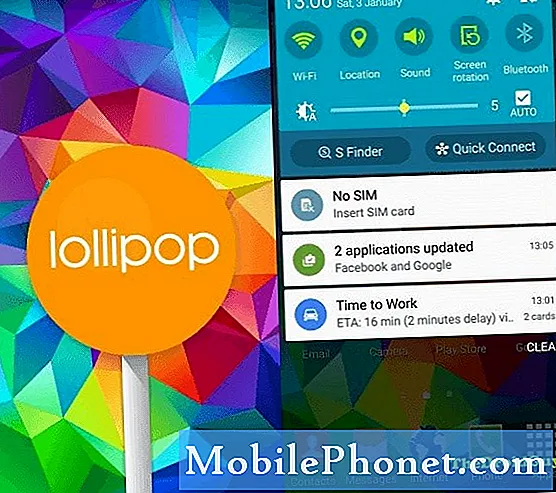Innehåll
Om din nya Samsung Galaxy S10 Plus inte kan skicka SMS eller textmeddelanden plötsligt kan problemet vara tillfälligt. Det finns många faktorer att tänka på för att vi ska kunna avgöra orsaken till att det händer. Det kan vara ett tillfälligt problem med nätverket eller din tjänsteleverantör eller så kan det vara kontorrelaterat.
Men oroa dig inte för i det här inlägget kommer jag att gå igenom dig för att felsöka din Samsung Galaxy S10 Plus som inte kan skicka SMS. Vi har stött på problem som detta tidigare så vi vet redan en sak eller två som kan hjälpa dig. Vi kommer att försöka utesluta den ena möjligheten efter den andra tills vi kan avgöra vad problemet är och förhoppningsvis fixa det. Så om du är en av ägarna till den här enheten och för närvarande är felaktig av en liknande fråga, fortsätt läsa eftersom den här artikeln kanske kan hjälpa dig på ett eller annat sätt.
Men innan något annat, om du har ett annat problem med din telefon, gå in på vår felsökningssida eftersom vi redan har tagit upp hundratals problem som rapporterats av ägarna. Oddsen är att det redan finns befintliga lösningar på vår webbplats eller åtminstone finns det liknande problem som vi redan har åtgärdat. Så försök att hitta sådana som är likartade eller relaterade till ditt problem. Om du behöver ytterligare hjälp kan du dock kontakta oss genom att fylla i vårt frågeformulär för Android.
Felsökning av Galaxy S10 Plus som inte kan skicka SMS
Sms-problem är vanliga och att inte kunna skicka meddelanden är bara ett av dem men baserat på vår erfarenhet är frågor som detta ganska små. Med det sagt, här är de saker du behöver göra för att försöka fixa din telefon som inte kan skicka SMS ...
Första lösningen: Tvinga om din telefon
Det första du måste göra är att starta om telefonen, speciellt om det inte är första gången du inte kunde skicka SMS. Oroa dig inte, det osända meddelandet förblir i din inkorg så att du inte behöver skriva det igen.
Men istället för att göra den normala omstarten är det bättre att göra den tvingade omstarten som är mycket effektivare, förutom att uppdatera telefonens minne kommer den också att ladda om alla appar och tjänster. Så här är det gjort ...
- Håll ned volym ned-knappen och strömbrytaren samtidigt i 10 sekunder eller tills telefonen startar om.
För det mesta kommer den här proceduren att lösa problemet, men om du fortfarande inte kan skicka SMS efter detta, fortsätt sedan till nästa procedur.
Fel på kameran misslyckades visas på Samsung Galaxy S10 Plus
Andra lösningen: Försök att skicka ett textmeddelande i felsäkert läge
Det finns situationer där appar från tredje part stör telefonens normala funktion, så när du gör vanliga saker som sms uppstår problem. För att veta om detta verkligen är fallet, försök att köra telefonen i säkert läge för att tillfälligt inaktivera alla tredjepartsapplikationer. Så här gör du det:
- Stäng av enheten.
- Håll ned Kraft -knappen förbi modellnamnskärmen som visas på skärmen.
- När SAMSUNG visas på skärmen, släpp Kraft nyckel.
- Omedelbart efter att du släppt strömbrytaren, tryck och håll ned Sänk volymen nyckel.
- Fortsätt att hålla Sänk volymen tills enheten har startat om.
- När Säkert läge visas längst ned till vänster på skärmen, släpp Sänk volymen nyckel.
Medan din Galaxy S10 Plus är i det här läget, försök att skicka ett textmeddelande till ditt eget nummer så att du vet om det går igenom och om du kan få det. Om meddelandet skickas betyder det att det finns en app från tredje part som hindrar den från att skicka textmeddelanden. Ta reda på vilken av dina appar som är den skyldige och avinstallera den. Men om du fortfarande inte kan skicka SMS även om telefonen är i säkert läge, gå vidare till nästa lösning.
Tredje lösningen: Se till att din telefon får en bra signal
När det gäller sms och samtal är signal allt. Din telefon måste vara ansluten till nätverket hela tiden så att textmeddelanden skickas och tas emot i tid. En snabb titt på signalindikatorn högst upp på skärmen berättar omedelbart om din telefon får en bra signal. Du bör också se upp för flygplansikonen, för om den är närvarande betyder det att flygplansläget är aktiverat och all trådlös kommunikation är inaktiverad.
Men om din telefon får en bra signal och att flygplansläget inte är aktiverat men du fortfarande inte kan skicka SMS, är det dags för en mer effektiv procedur.
Så här fixar du Samsung Galaxy S10 Plus som fortsätter att starta om slumpmässigt
Fjärde lösningen: Återställ nätverksinställningar
Eftersom sms är beroende av stabiliteten i telefonens anslutning till nätverket, bör du denna gång återställa alla nätverksinställningar så att de återställs till standardvärdena. Om din telefon levereras med en plan kommer den här proceduren mer sannolikt att lösa problemet, särskilt om det bara beror på några felaktiga eller raderade inställningar. Till exempel, om meddelandecentrets nummer raderades av misstag eller ändrades, återgår denna procedur till standardcentrets nummer. Så här gör du det:
- Svep uppåt på en tom plats från startskärmen för att öppna Appar bricka.
- Knacka inställningar > Allmän förvaltning > Återställa > Återställ nätverksinställningar.
- Knacka ÅTERSTÄLL INSTÄLLNINGAR.
- Om du har ställt in en PIN-kod anger du den.
- Knacka ÅTERSTÄLL INSTÄLLNINGAR. När du är klar visas ett bekräftelsefönster.
När du har gjort den här proceduren kan du försöka skicka ett nytt textmeddelande till ditt eget nummer. För det mesta löser detta problem som detta, men om problemet av någon anledning fortsätter att störa dig, är det dags att du ringer till din tjänsteleverantör.
Femte lösningen: Ring tjänsteleverantören
Faktum är att din tjänsteleverantör kan hjälpa dig bättre när det gäller problem som detta. Det beror på att de i slutändan vet om problemet är med nätverket, ditt konto eller något annat. Om det är med nätverket kommer du att informeras om det samt om uppskattad tid när tjänsten skulle återupptas. Om det är ett problem med ditt konto kommer det att förklaras grundligt för dig varför dina utgående tjänster inte längre fungerar eller varför du inte kan skicka SMS från din Galaxy S10 Plus.Slutligen har representanterna alla verktyg för att lösa problemet.
Jag förstår varför vissa användare inte vill ringa teknisk support men för tillfället har du verkligen inte mycket val. Du har redan gjort allt i din ände vad gäller felsökning till ingen nytta. En fabriksåterställning kommer sannolikt inte att kunna lösa problemet eftersom det inte är ett problem med firmware utan med tjänsten.
Anslut till oss
Vi är alltid öppna för dina problem, frågor och förslag, så kontakta oss gärna genom att fylla i det här formuläret. Detta är en kostnadsfri tjänst som vi erbjuder och vi debiterar dig inte ett öre för det. Men observera att vi får hundratals e-postmeddelanden varje dag och det är omöjligt för oss att svara på var och en av dem. Men var säker på att vi läser varje meddelande vi får. För dem som vi har hjälpt kan du sprida ordet genom att dela våra inlägg till dina vänner eller genom att helt enkelt gilla vår Facebook-sida eller följa oss på Twitter.
RELEVANTA INLÄGG:
- Så här fixar du Samsung Galaxy S10 Plus som fortsätter att frysa
- Så här sätter du i eller tar bort SIM- och microSD-kort i din Samsung Galaxy S10 Plus
- Hur bli av med virusinfektion popup på Samsung Galaxy S10 Plus